Aktiválja az NFL hálózatot az Amazon Fire TV-n, a Roku-n, a PS-en és más eszközökön
Vegyes Cikkek / / January 18, 2022
A National Football League tulajdonában lévő NFL Network egy előfizetésen alapuló hálózat, amelyet kifejezetten a sportágazatnak szenteltek. Amerikai vagy európai állampolgárként közvetítheti az összes olyan játékot, amelyek az NFL-hálózat tulajdonában vannak. Pontosabban, az NFL-hálózat egyablakos célpont az NFL és az összes kapcsolódó tartalom megtekintésére. Ide tartoznak a dokumentumfilmek, különlegességek, elemző programok és még sok más. Tehát ebben a bejegyzésben arról fogunk beszélni, hogyan lehet aktiválni az NFL hálózatot az Amazon Fire TV, Roku, PS4, PS5 és más eszközökön.
Az összes szolgáltatás közül az NFL hálózat értékesítési pontja, hogy mobilról és sokféle eszközről is streamelhető. Az Amazon Fire TV-től, a Roku-tól, a PlayStation-től, az Xbox-tól az Apple TV-ig szinte az összes eszközön streamelhet NFL-t. Arról nem is beszélve, hogy okostévéin jól élvezheti szolgáltatásait. Az NFL-hálózat telepítésének folyamata azonban különböző eszközök esetén eltérő. De ne aggódjon, mert itt egy részletes útmutatót fogunk megosztani arról, hogyan élvezheti az NFL hálózatot az összes kompatibilis eszközön.
Tehát minden további késedelem nélkül nézzük meg, hogyan aktiválható az NFL Network az Amazon Fire TV, Roku, PS4, PS5 és más eszközökön.
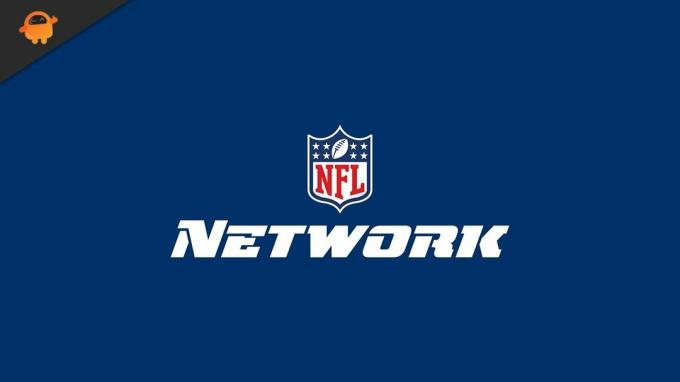
Az oldal tartalma
- NFL hálózattal kompatibilis eszközök
-
Hogyan lehet aktiválni az NFL hálózatot különböző eszközökön?
- Amazon Fire TV
- Roku
- PlayStation 4 és PlayStation 5
- Xbox
- Apple TV
- Chromecast
- LG Smart TV
- CBS All Access
- Xfinity
- Samsung Smart TV
- Android TV
- Végső szavak
NFL hálózattal kompatibilis eszközök
Mielőtt az aktiválási folyamatról beszélne, fontos ismernie azokat az eszközöket, amelyek kompatibilisek az NFL hálózattal. Tehát itt van az összes kompatibilis eszköz listája.
- Amazon Fire TV
- PlayStation 4 és PlayStation 5
- Xbox Series (Xbox 360, Xbox One, Xbox One S, Xbox One X, Xbox Series S, Xbox Series X)
- Google Chromecast
- Roku
- LG Smart TV
- CBS All Access
- Xfinity
- Samsung Smart TV
- Android Smart TV
Most, hogy tisztában van az összes kompatibilis eszközzel, nézzük meg az NFL hálózat aktiválásának minimális követelményeit.
- Az első dolog, amire szüksége van, egy aktív internetkapcsolat.
- Biztosan van NFL-fiókod.
- Ügyeljen arra, hogy okostelefonja vagy laptopja legyen magával.
Hogyan lehet aktiválni az NFL hálózatot különböző eszközökön?
Itt található egy részletes útmutató az NFL hálózat különböző eszközökön történő aktiválásához.
Amazon Fire TV
Ha szeretné élvezni az összes NFL hálózati tartalmat Amazon Fire TV-jén, a legelső lépés, amit meg kell tennie, az, hogy telepítse a dedikált alkalmazást a TV-re. Ezt követően meg kell tennie az összes többi dolgot, beleértve a kód megadását a fiók aktiválásához.
Ennek ellenére itt vannak azok a lépések, amelyeket követnie kell az NFL hálózat aktiválásához az Amazon Fire TV-n.
- Nyissa meg az Amazon Fire TV-t, és menjen az Amazon Store felé.
- A keresősávba írja be az NFL hálózatot, és nyomja meg az enter billentyűt.
- Töltse le és telepítse az NFL Network alkalmazást a tévére.
- A letöltési folyamat befejezése után indítsa el az alkalmazást.
- Jegyezze fel az NFL Network honlapján megjelenő kódot.
- Most okostelefonján vagy laptopján lépjen az NFL-hálózat aktiválási oldalára. Itt a közvetlen link hozzá - NFL aktiválása.
- Az aktiválási oldalon írja be a feljegyzett kódot, és kattintson a „Folytatás” lehetőségre.
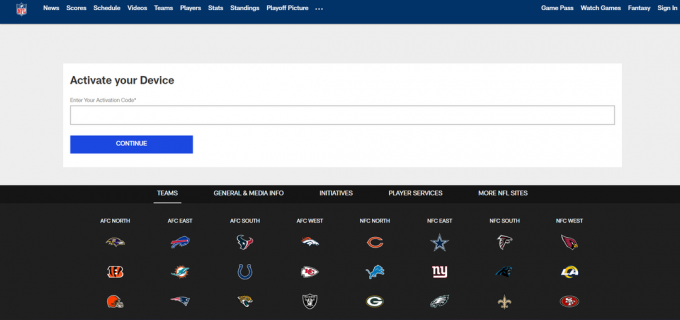
Ez az. Kövesse a képernyőn megjelenő utasításokat, azaz engedélyezze az összes feltételt az aktiválási folyamat befejezéséhez. Ha elkészült, nyissa meg Amazon Fire TV-jét, és élvezze az összes NFL-tartalmat.
Reklámok
Roku
Az aktiválási folyamat megkezdése előtt először hozzá kell adnia az NFL hálózatot az eszközhöz. Ha ez megtörtént, elkezdheti az NFL aktiválási folyamatát a Roku-n. Tehát itt vannak a lépések, amelyeket követnie kell a munka elvégzéséhez.
- A Roku távirányítóján nyomja meg a „Kezdőlap” gombot a kezdőlap megnyitásához.
- Most navigáljon a Channel Store-ba.
- A rendelkezésre álló helyre írja be az NFL Network beírását, és nyomja meg az enter billentyűt.
- Érintse meg az NFL hálózatot, majd kattintson a „Csatorna hozzáadása” opcióra a telepítési folyamat megkezdéséhez.
- Az alkalmazás telepítése után indítsa el.
- Jegyezze fel az NFL hálózat kezdőlapján megjelenő kódot.
- Most, okostelefonján vagy laptopján, irány a NFL aktiválása.
- Az aktiválási oldalon írja be a feljegyzett kódot, és kattintson a „Folytatás” lehetőségre.
Ismét kövesse a képernyőn megjelenő utasításokat, azaz engedélyezze az összes feltételt az aktiválási folyamat befejezéséhez. Ez az. Most már készen áll, hogy élvezze az NFL hálózatot Roku-n.
PlayStation 4 és PlayStation 5
Az NFL hálózat a PlayStation 4 és PlayStation 5 konzolokkal is kompatibilis. Tehát itt vannak azok a lépések, amelyeket követnie kell a hálózat aktiválásához mindkét eszközön.
Reklámok
- Indítsa el PS-eszközét, és irány a PlayStation Store.
- A megjelenő keresésbe írja be az NFL hálózatot, és nyomja meg az enter billentyűt.
- Most kövesse a képernyőn megjelenő utasításokat az alkalmazás PlayStation 4 vagy PlayStation 5 rendszerre történő letöltéséhez.
- A telepítési folyamat befejezése után nyissa meg, és jelentkezzen be az NFL Game Pass hitelesítő adataival.
- Jegyezze fel az ablakon megjelenő kódot.
- Most, okostelefonján vagy laptopján, irány a NFL hálózat aktiválási oldal.
- Az aktiválási oldalon írja be a feljegyzett kódot, és kattintson a „Folytatás” lehetőségre.
Ez az. Mostantól élvezheti az NFL Network szolgáltatást PlayStation 4 és PlayStation 5 konzolokon.
Xbox
Az Xbox felhasználók számára az a legjobb, hogy az NFL hálózat kompatibilis az Xbox 360, az Xbox One, valamint az Xbox Series X és S konzolokkal. Ráadásul az aktiválási folyamat, amelyet követnie kell, nagyon megegyezik a PlayStationéval. Ennek ellenére itt vannak a lépések, amelyeket követnie kell a munka elvégzéséhez.
- Menjen a Microsoft Store felé, és a keresősávba írja be az NFL hálózatot, és nyomja meg az enter billentyűt.
- Az NFL-hálózat letöltési ablakában kattintson a letöltési lehetőségre, hogy elindítsa az alkalmazás letöltési folyamatát az Xbox konzolon, majd telepítse azt.
- A telepítési folyamat befejezése után nyissa meg az alkalmazást, és válassza ki a TV-szolgáltatót a legördülő menüből.
- Jegyezze fel az ablakon megjelenő kódot.
- Most, okostelefonján vagy laptopján, irány a NFL hálózat aktiválása oldalon.
- Az aktiválási oldalon írja be a feljegyzett kódot, és kattintson a „Folytatás” lehetőségre.
Mostantól az összes NFL hálózati tartalmat élvezheti Xbox konzolján.
Apple TV
Ha Apple TV-je van, és szeretné élvezni az összes NFL-tartalmat, akkor először le kell töltenie a hivatalos alkalmazást. Ezt követően a szolgáltatások használatának megkezdéséhez be kell jelentkeznie az NFL hálózati hitelesítő adataival.
Az alábbiakban felsoroljuk azokat a lépéseket, amelyeket követnie kell a munka elvégzéséhez.
- Nyissa meg Apple TV-jét, és irány az App Store.
- Az App Store-ban böngészhet az összes elérhető alkalmazás között, és manuálisan megkeresheti az NFL alkalmazást. Vagy írja be az NFL hálózatot a keresősávba, és nyomja meg az Enter billentyűt.
- Ha megtalálta, érintse meg az NFL hálózat mellett található „Get” gombot a letöltési folyamat megkezdéséhez.
- A letöltés után telepítse az alkalmazást az Apple TV-re.
- Indítsa el az alkalmazást, és menjen a „Profil” rész felé.
- A profil menüben kattintson a „Csatlakozás” menüre.
- Az elérhető opciók listájából válassza ki annak a TV-szolgáltatónak a nevét, amelyen keresztül NFL-hálózati előfizetést kötött.
- Ezt követően a képernyőn valahol megjelenik az aktiváló kód, majd a hálózat aktiválásához szükséges utasítások.
- Most okostelefonján vagy laptopján nyisson meg egy webböngészőt, és keresse fel NFL aktiválása.
- A megfelelő helyre írja be a feljegyzett kódot, majd kattintson a „Folytatás” lehetőségre.
- Ismét a rendelkezésre álló lehetőségek listájából válassza ki a TV-szolgáltató nevét, és kövesse a képernyőn megjelenő utasításokat az aktiválási folyamat befejezéséhez.
Ez az. Mostantól kedvenc NFL-tartalmait Apple TV-jén is megtekintheti.
Chromecast
Ha Ön Chromecast felhasználó, akkor más eszközökkel ellentétben nem kell hosszú folyamaton keresztül aktiválnia az NFL-hálózatot. Valójában csak meg kell győződnie arról, hogy a Chromecast és az okostelefon szinkronban van. Vagy jobb lesz azt mondani, hogy mindkét eszköz ugyanahhoz a Wi-Fi-hez csatlakozik.
Miután teljesítette a fenti előfeltételt, kövesse az alábbi lépéseket az öntési folyamat megkezdéséhez.
- Indítsa el az NFL Network alkalmazást okostelefonján, keresse meg és kattintson rá az átküldés lehetőségre. Főleg a jobb felső sarokban található.
- Az összes castingeszköz listájából válassza a Chromecast lehetőséget.
Ennyire egyszerű. Mostantól élvezheti az összes élő közvetítést és az NFL-hálózat mérkőzéseit a Chromecaston.
LG Smart TV
Az LG Smart TV operációs rendszere a webOS. Tehát, ha szeretné élvezni az NFL hálózati tartalmat webOS-en, LG Smart TV-n, akkor először le kell töltenie a hivatalos alkalmazást, majd végre kell hajtania az aktiválási folyamatot.
Itt vannak azok a lépések, amelyeket követnie kell az NFL Network aktiválásához az LG okostévén.
- Először is kapcsolja be LG okostévéjét, és irány az LG tartalomáruház.
- Kattintson a jobb felső sarokban található keresési ikonra, írja be az NFL hálózatot, majd nyomja meg az Enter billentyűt.
- Az NFL hálózati ablakban kattintson a „Telepítés” lehetőségre az alkalmazás telepítési folyamatának megkezdéséhez.
- A telepítési folyamat befejezése után indítsa el az alkalmazást, és keresse meg az aktiváló kódot.
- Jegyezze fel a kódot valahova egy papírra.
- Az okostelefonon vagy a számítógépen navigáljon ide NFL aktiválása, majd a megfelelő helyre írja be a megjelölt kódot, majd kattintson a „Folytatás” lehetőségre.
Ezzel befejezte az NFL-hálózat aktiválási folyamatát az LG okostévén. Most kezdje el gond nélkül élvezni az összes NFL-tartalmat.
CBS All Access
Mi a teendő, ha közvetlenül a CBS All Access tagságodból szeretnéd streamelni az NFL Network meccseit és élő közvetítést, van valami mód ennek a lehetőségére? Szerencsére van, csak kövesse az alábbi lépéseket, hogy megtudja, hogyan történik.
Jegyzet: Az útmutatóban szereplő többi eszköztől eltérően nem lesz hozzáférése az NFL-hálózaton rögzített meccsek és műsorok megtekintéséhez. Csak az Élő TV csatornákat élvezheti, és azt is csak azokat, amelyek a CBS All Accessen belül vannak.
- Először töltse le és telepítse eszközére a CBS All Access alkalmazást.
- Most jelentkezzen be hitelesítő adataival.
- Végül kattintson a felső részben található Élő TV lehetőségre. Itt megtekintheti az összes NFL-hálózati tartalmat, amelyet a CBS All Accessen streamelhet.
Xfinity
Modelltől függetlenül az alábbi lépéseket kell követnie ahhoz, hogy élvezhesse az NFL-tartalmakat az Xfinity eszközön.
- Először töltse le és telepítse az NFL hálózati alkalmazást az eszközre.
- A telepítési folyamat befejezése után indítsa el az alkalmazást, és keresse meg az aktiváló kódot.
- Jegyezze fel a kódot valahova egy papírra.
- Az okostelefonon vagy a számítógépen navigáljon ide NFL aktiválása, majd a megfelelő helyre írja be a megjelölt kódot, majd kattintson a „Folytatás” lehetőségre.
- Az összes elérhető opció listájából válassza az Xfinity-t alapértelmezett TV-szolgáltatóként.
Végül jelentkezzen be hitelesítő adataival, és élvezze az NFL hálózati tartalmat eszközén.
Samsung Smart TV
Az NFL-hálózat Samsung Smart TV-n történő aktiválásának folyamata nagyon hasonlít az LG okostévére. Mindazonáltal a Samsung Smart TV-felhasználók kényelme érdekében itt vannak azok a lépések, amelyek elvégzik a munkát.
- A Samsung Smart TV-n nyissa meg az App Store-t, írja be az NFL hálózatot, és nyomja meg az Enter billentyűt.
- Töltse le és telepítse az alkalmazást a TV-re.
- A telepítési folyamat befejezése után indítsa el az alkalmazást.
- Jegyezze fel a képernyőn valahol megjelenő kódot.
- Látogatás NFL aktiválása.
- Írja be a kódot a megfelelő helyre, és kattintson a folytatás lehetőségre.
Ez az. Most már élvezheti az NFL hálózatot Samsung Smart TV-jén.
Android TV
Végül pedig, ha Android TV-vel rendelkezik, itt vannak azok a lépések, amelyeket követnie kell ahhoz, hogy eszközén élvezhesse az NFL-hálózatot.
- Irány a Google Play Áruház Android TV-jén.
- A keresősávba írja be az NFL hálózatot, és nyomja meg az enter billentyűt.
- Telepítse az alkalmazást a TV-re.
- Indítsa el az NFL Network alkalmazást, és jegyezze fel a képernyőn megjelenő aktiváló kódot.
- Látogatás NFL aktiválása, írja be a kódot a megadott helyre, majd kattintson a „Tovább” lehetőségre.
Most jelentkezzen be az NFL Game Pass hitelesítő adataival, hogy elkezdhesse az összes elérhető tartalom streamelését Android Smart TV-jén.
Végső szavak
Így aktiválható az NFL Network az Amazon Fire TV, Roku, PS4, PS5 és más eszközökön. Bármilyen nehézség esetén forduljon hozzánk bizalommal kommentben.



